|
|
Дорожки субтитров
При конвертации поверх видео можно наложить субтитры. Это может пригодится, если вы хотите проигрывать видео на устройстве, которое не поддерживает субтитры в виде отдельных файлов.
Шаг 1: Откройте список доступных субтитров
В крайнем правом столбце в списке файлов можно увидеть информацию об аудиодорожках и субтитрах. Нажмите на текст рядом со значком субтитров  , чтобы открыть список доступных субтитров.
, чтобы открыть список доступных субтитров.
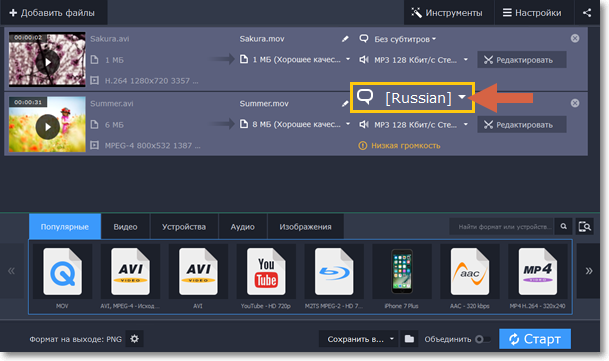
Шаг 2: Выберите дорожку субтитров
В списке дорожек субтитров выберите ту, которую хотите использовать. Вы можете сделать субтитры программными (софтсаб) или вшитыми (хардсаб).
Программные (софтсаб) субтитры хранятся отдельной дорожкой и вы можете сохранить сразу несколько дорожек субтитров. Выберите Оставить все дорожки (софтсаб), чтобы сохранить все дорожки субтитров.
Программные субтитры доступны не для всех форматов. Их также нельзя редактировать (изменять положение и время появление).
Вшитые (хардсаб) субтитры перманентно накладываются поверх видео и их нельзя отключить, зато они гарантированно покажутся в любом плеере. В этом случае можно выбрать только одну дорожку.

Добавить субтитры из файла
Чтобы добавить отдельный файл субтитров, не встроенный в видео, нажмите на кнопку Добавить над списком доступных субтитров и выберите файл, который хотите использовать. Конвертер поддерживает файлы субтитров форматов *.srt, *.ass, и *.ssa.
Кодировка субтитров
Если текст субтитров нечитабелен, откройте список Кодировка и задайте язык субтитров вручную.
Шаг 3: Предпросмотр субтитров
Нажмите на кнопку Редактировать, чтобы посмотреть, как будет выглядеть готовое видео. Для расширенных настроек субтитров нажмите на кнопку Субтитры в окне редактирования. Здесь вы можете настроить положение субтитров, а также замедлить или ускорить их.


